Часом трапляється ситуація, коли операційна система перестала завантажуватися, а для того, щоб виправити ситуацію, необхідно просто змінити якийсь параметр у системному реєстрі. Виходить таке собі замкнуте коло: система не завантажується, бо потрібно зробити поправку у реєстрі, а реєстр неможливо відкрити, бо не завантажується система 😀
Що ж робити? На допомогу прийде будь-який завантажувальний диск із системою Windows версії не нижче 7. Саме на Windows 7 буде сьогодні продемонстровано, як потрібно вирішувати дану проблему. З рештою операційних систем працюємо аналогічно.
Як редагувати реєстр зламаної Windows 7
Отож, у першу чергу потрібно завантажити комп'ютер із носія – диска чи флешки, залежно від того, на що ти записав/ла свій Windows. Вибираємо потрібну мову:
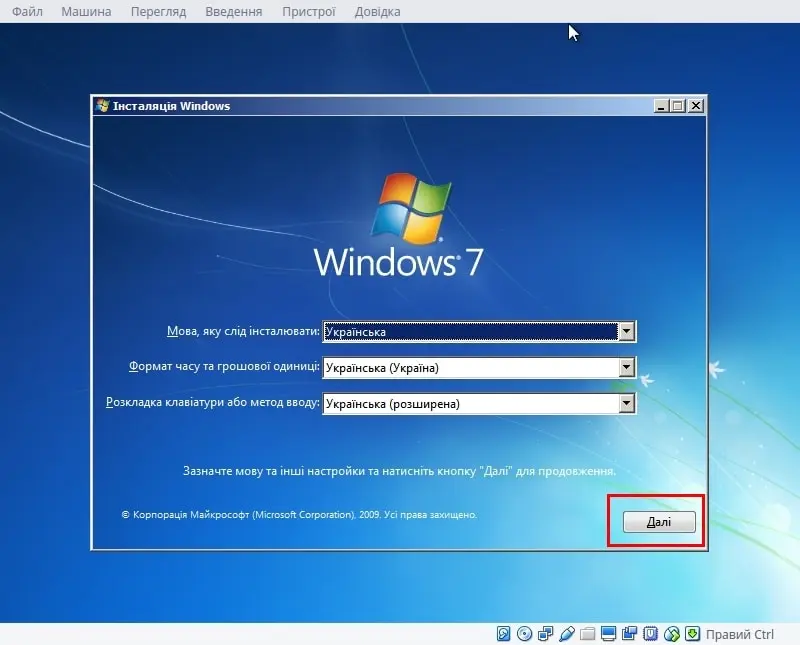
І відразу тиснемо "Відновити комп'ютер":
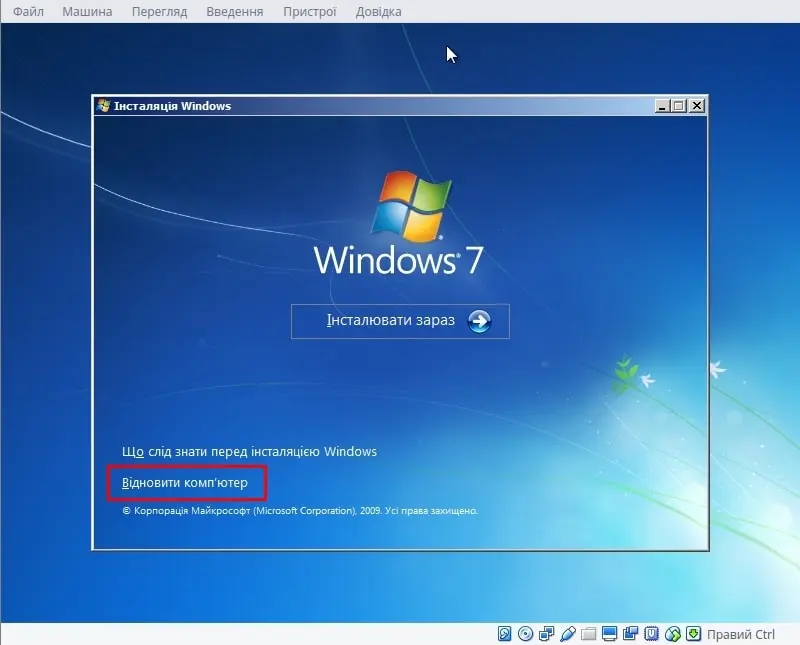
Система трішки подумає, шукаючи, що ж там у тебе встановлено. Після того, як вискочить список встановлених операційних систем, обираємо потрібну (в мене лише одна, тому немає чого обирати) і тиснемо далі ("Next"):
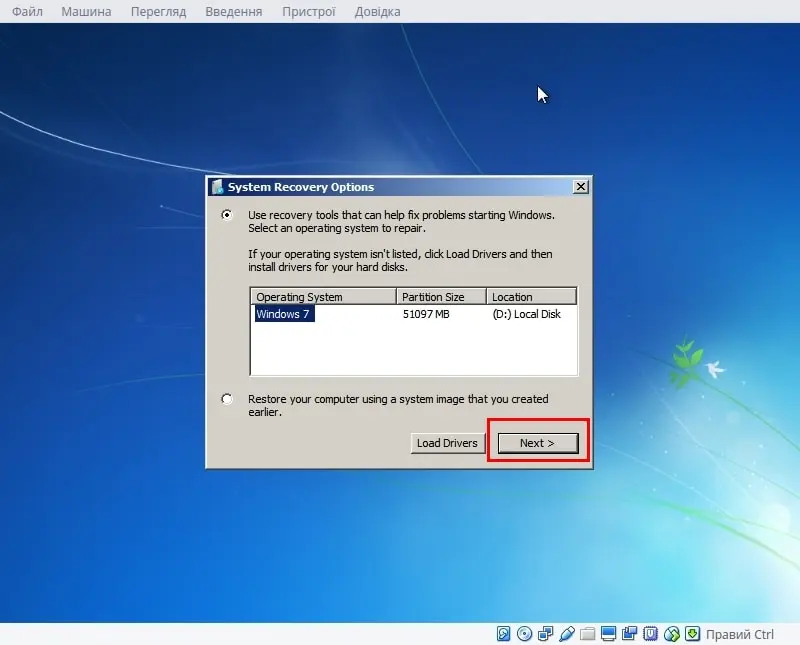
У наступному вікні потрібно обрати командний рядок:
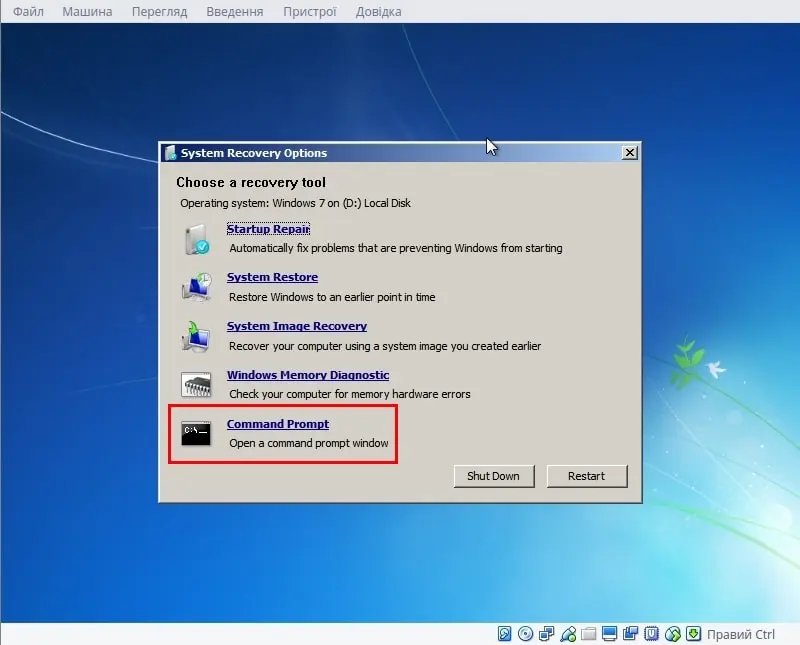
А в командному рядку вводимо звичну команду запуску редактора реєстру – regedit:
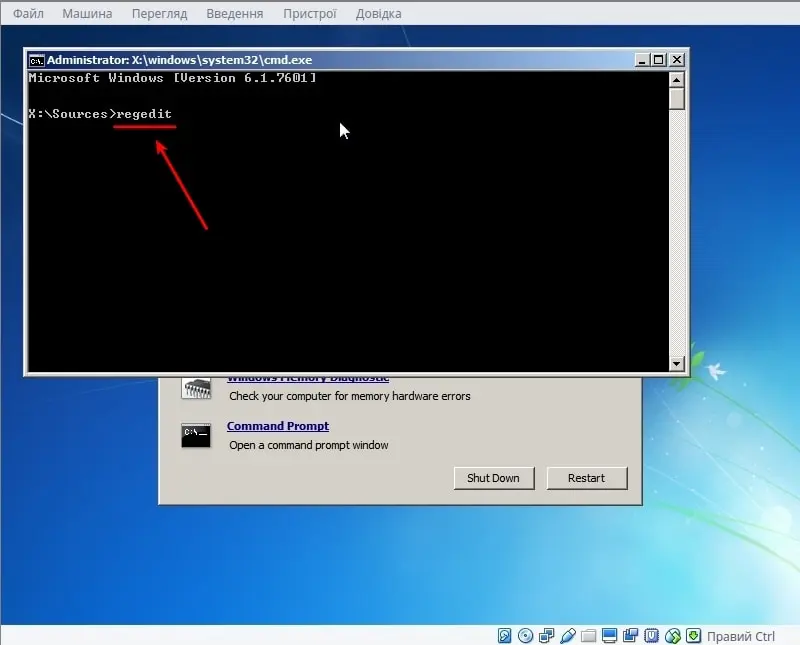
Далі потрібно обрати гілку, яку ми збираємося редагувати. Оскільки я перед тим говорив про налаштування, які не дають спокійно завантажитися системі, то оберу гілку HKEY_LOCAL_MACHINE – у ній і зберігаються усі налаштування. Пам'ятай, що дані гілки реєстру не належать системі, що встановлена на комп'ютер – це реєстр системи, яку ти завантажуєш з носія.
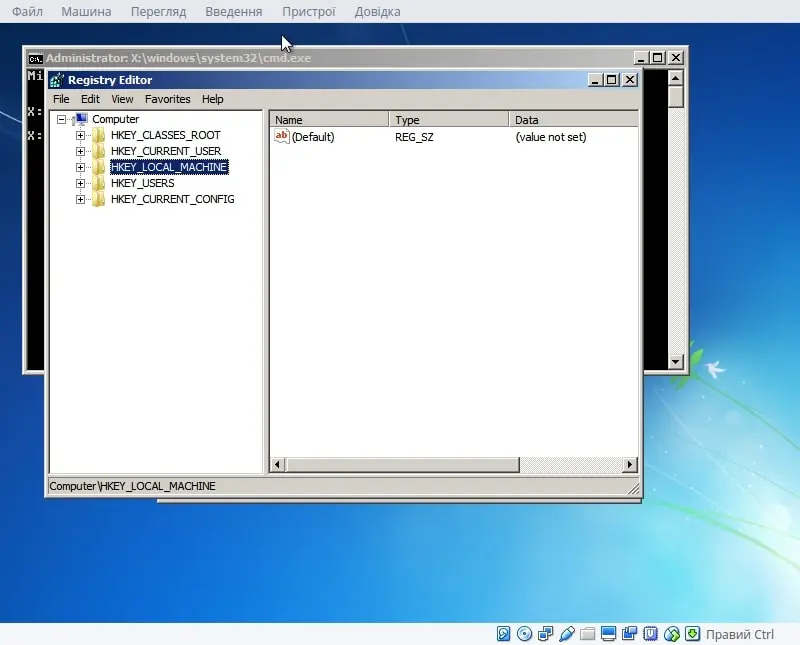
Тепер підійшла черга імпортувати гілку реєстру власне із встановленої на комп'ютер системи. Це робиться через меню File -> Load Hive:
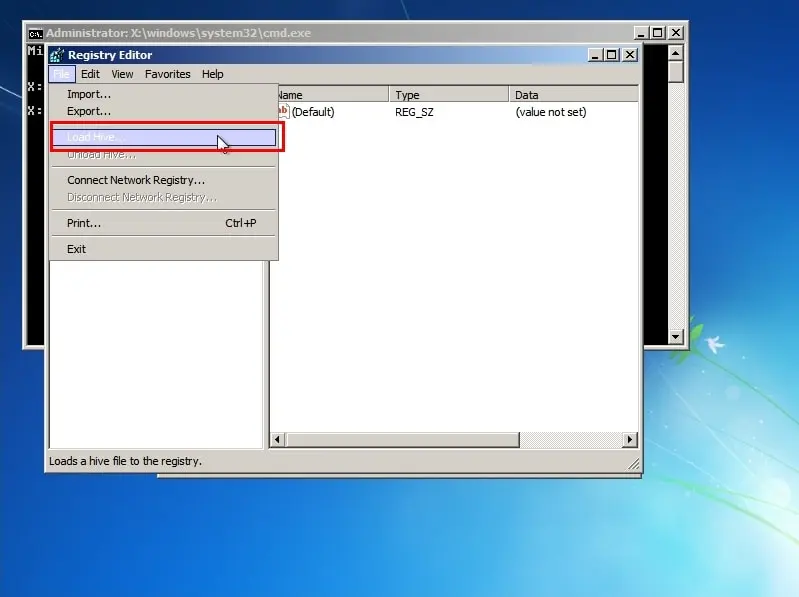
Файли реєстру знаходяться у папці windows\system32\config системного диска. У системі він переважно називається диском C:\, але при завантаженні з носія може мати іншу позначку букви. Просто знайди диск, у якому є папки Windows, Program Files та Users. Ми будемо імпортувати дані із файлу SYSTEM:
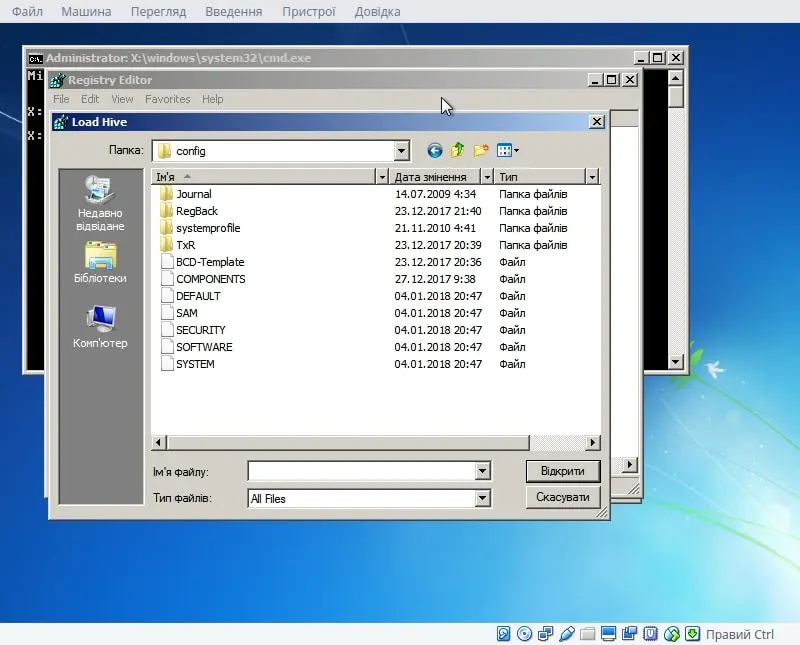
Які файли за які гілки реєстру відповідають
Який саме файл потрібен тобі, зможеш прочитати згодом у окремій статті.
Не забудь дати гілці реєстру, яку імпортуєш, зрозумілу назву, щоб не поплутати із вже існуючими:
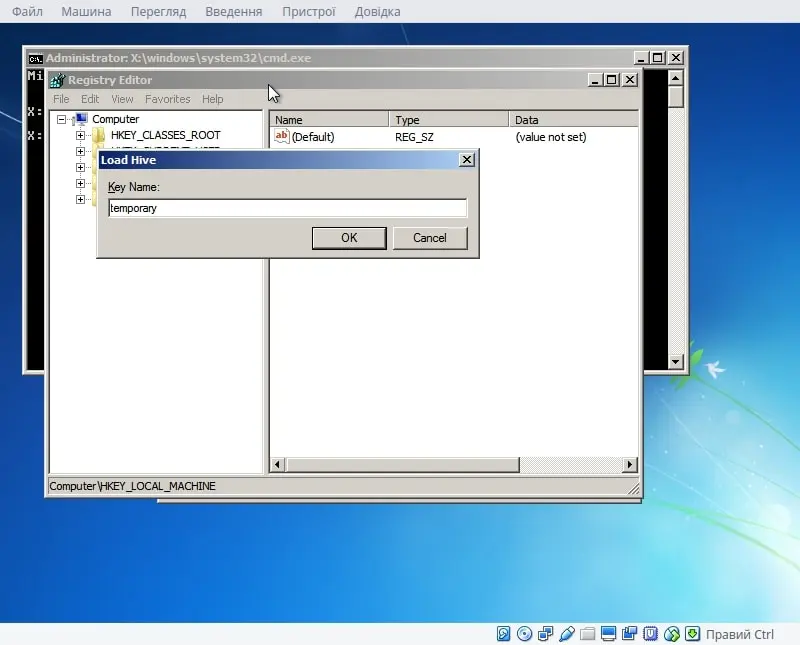
Таким чином ти маєш дві схожі гілки – одну із завантажувального носія (яку редагувати немає сенсу), та одну імпортовану із твоєї системи:
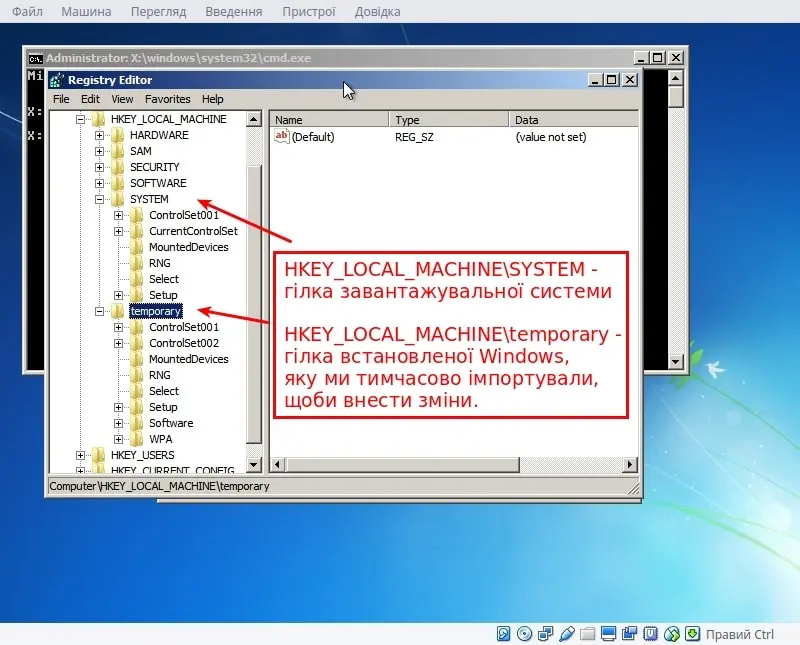
В імпортовану гілку внесіть потрібні тобі зміни (обережно, не поламай систему ще більше 😂). Потім вивантаж гілку назад у встановлену систему:
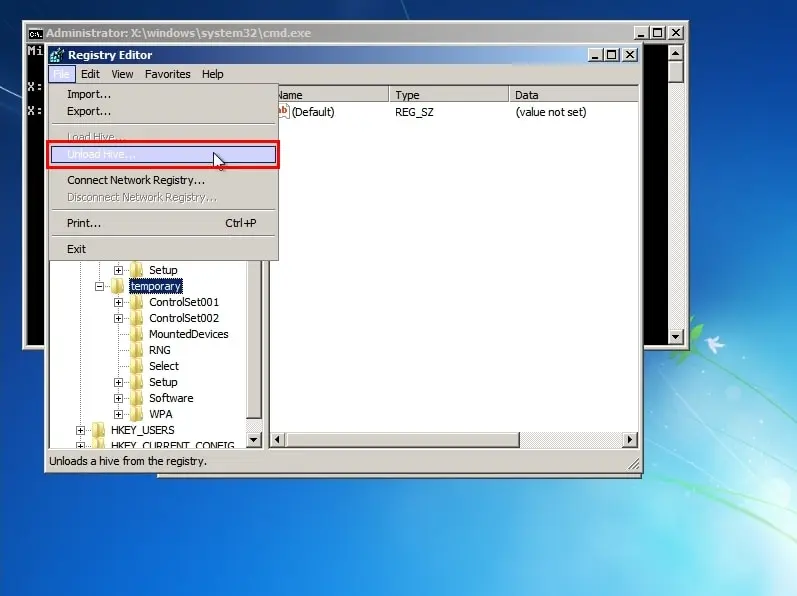
Все, що залишилося зробити – це вимкнути комп'ютер, вийняти завантажувальний носій та знову увімкнути. Якщо ти все зробив/ла правильно, а також вірно вніс/внесла необхідні зміни у реєстр, твоя система повинна успішно завантажитися. Успіхів!






Прокоментувати
На сайті відображається лише твоє ім'я та коментар. Електронна пошта зберігається виключно для зв'язку з тобою за потреби та в жодному разі не передається стороннім особам.